iPhoneでデスクトップ(パソコン)用ウェブページを表示する方法

最近、iPhoneでウェブページを見ていると、続きを読むにはアプリを入れてね! といったページが増えているように感じます。
私は無駄にアプリを入れたくないので、そういった時はiPhoneでデスクトップPC用ページを表示するようにしています。そうすればアプリを入れることなく全文表示出来るからです。
このテクニックは覚えておくと便利なので、今回は iPhoneでパソコン向けWebページを表示する方法を紹介します。
当ブログはAI学習禁止(無断使用禁止)です。
iPhoneでパソコン用ウェブページを表示する方法
iPhoneでPCページを表示するには?
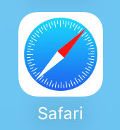
まず、パソコン向けウェブページを表示したいページをiPhoneのSafariで開きます。
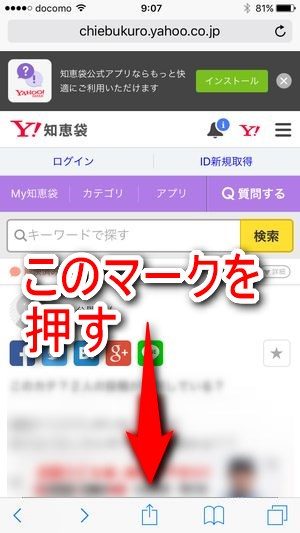
Safari画面下のこのマークを押します。
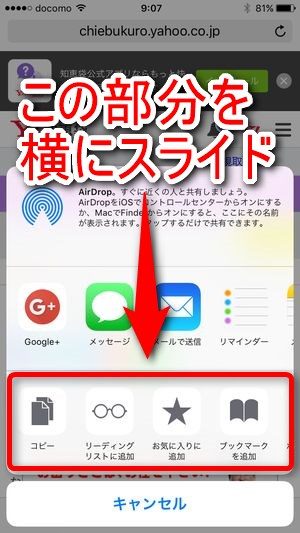
様々なメニューが表示されます。上写真で示す部分を横にスライドします。
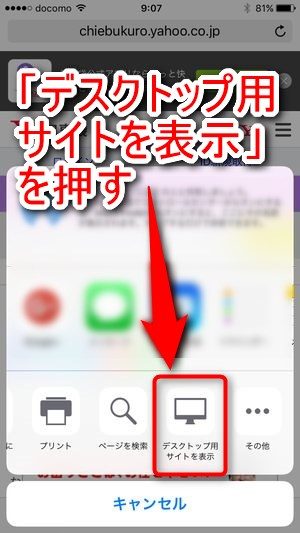
項目の中の「デスクトップ用サイトを表示」を押します。
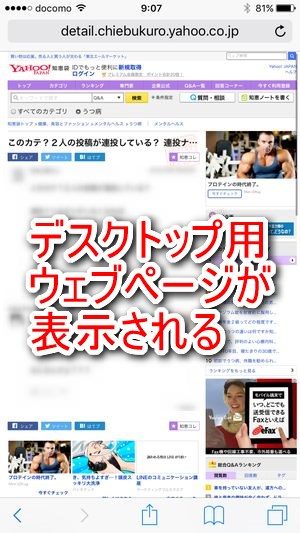
対象のページがパソコン版ウェブページで表示されます。
パソコン用ページを表示しやすくする
普段からデスクトップPC用のウェブページを表示したくなる機会が多い人は、あらかじめPC用ページを表示しやすくすることをおすすめします。
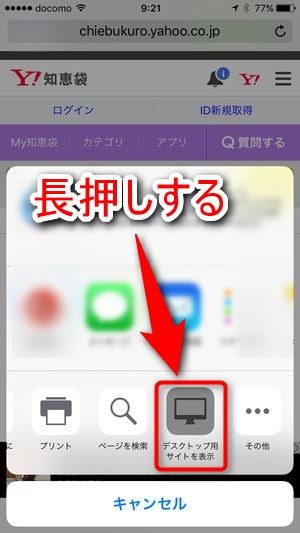
「デスクトップ用サイトを表示」の項目は、アイコンを長押しすることで場所を移動できます。
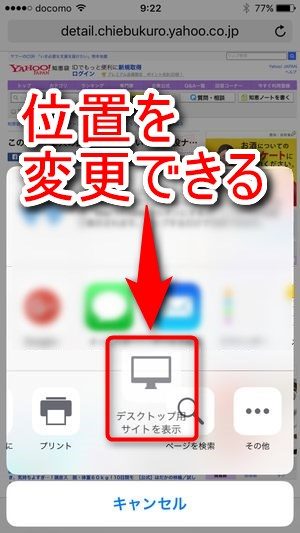
アイコンを好きな位置に移動させましょう。
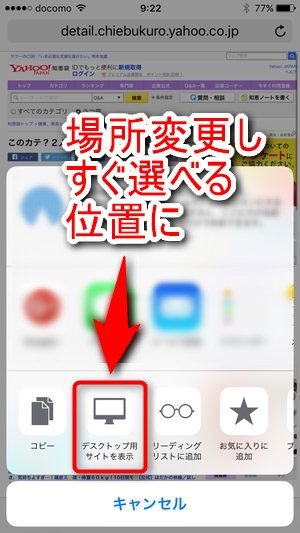
メニュー表示後にすぐアイコンが表示される場所に移動しておけば、手軽にPC版ページを表示できるようになります。
iPhoneでデスクトップ用サイトを表示しよう
スマホ用のウェブページは、画面サイズの影響でデスクトップPCよりも情報量が少ない事が多いです。
また、スマホで見ると広告表示がうるさいサイトはデスクトップPC用ページで表示したほうがストレスなく読めることもあります。
iPhoneでデスクトップ用サイトを表示する方法を覚えておけば、ウェブページを見る方法が2つに増えるので便利です。活用しましょう。














